ホームページ >コンピューターのチュートリアル >コンピュータ知識 >win11システムでショートカットキーを変更するにはどうすればよいですか? Win11 カスタムショートカットキー設定チュートリアル
win11システムでショートカットキーを変更するにはどうすればよいですか? Win11 カスタムショートカットキー設定チュートリアル
- WBOYWBOYWBOYWBOYWBOYWBOYWBOYWBOYWBOYWBOYWBOYWBOYWBオリジナル
- 2024-07-11 16:33:261229ブラウズ
Windows 11 でショートカット キーを使用してプログラムを起動するのに問題がありますか?以前のバージョンで使用していたショートカット キーの組み合わせに慣れているのに、Windows 11 では機能しないことはありませんか?心配する必要はありません。このチュートリアルでは、PHP エディター向けに詳細なステップバイステップのガイダンスを提供し、自分の使用習慣に合わせてショートカット キーを簡単に変更できるようにします。 Windows 11 の動作を向上させるためにショートカット キーをカスタマイズする方法については、この記事を読んでください。
Win11カスタムショートカットキー設定方法
1. まず、デスクトップ左側の[スタート]ボタンを右クリックし、ポップアップメニューの[設定]をクリックします。
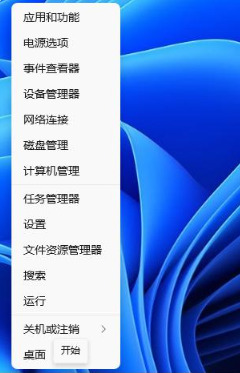
2. 設定ウィンドウページを開いたら、[時刻と言語]をクリックします。

3. 時間と言語ウィンドウ ページで、左側にある [地域と言語] オプションをクリックします。
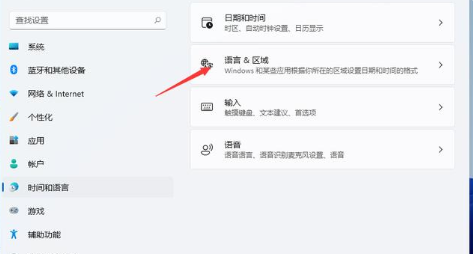
4.「タイプ」を検索してクリックします。

5. このウィンドウの[キーボードの詳細設定]をクリックします。

6. [言語バー] オプションを見つけてクリックします。

7. テキストサービスと入力言語ウィンドウを開いたら、ウィンドウ内の[詳細キー設定]をクリックするだけです。

8. 次に、下の[キーシーケンスの変更]オプションをクリックします。
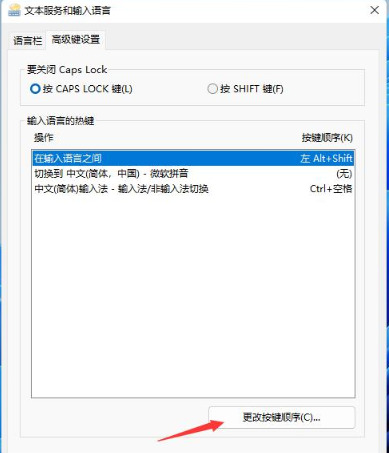
9. 最後に、キーシーケンスを変更するウィンドウが表示されます。ウィンドウ内で[Ctrl]+[Shift]をクリックし、完了したら[OK]をクリックします。

以上がwin11システムでショートカットキーを変更するにはどうすればよいですか? Win11 カスタムショートカットキー設定チュートリアルの詳細内容です。詳細については、PHP 中国語 Web サイトの他の関連記事を参照してください。

